“最近在学Tensorflow,想在虚拟机下用Ubuntu搭环境的,结果发现虚拟机下貌似不能使用GPU加速,只好装了双系统。
这篇文章记录了我在安装时的全部操作,双系统使用至今也没有出过什么问题。”
准备工作:
- 一台PC
- 一个U盘(8GB以上)
Win10安装(已经装好Win10的小朋友们请无视):
- 下载Win10升级助手
- 保证系统盘有8GB以上剩余空间
安装步骤(由于安装过程中未记录过程,因此仅用文字叙述要点):
1. 打开下载好的Win10升级助手
- 选择要安装的版本 (推荐:简体中文-Windows 10-简体中文 这里Windows 10其实就是专业版,要装其他版本可以在选项中选取)
- 选择立即升级 or 创建安装介质 (立即升级直接将本机升级为Win10;创建安装介质需要接U盘或者其他介质,这时会情况U盘所有数据建立安装盘,好处是可以在任意满足Win10安装条件的PC上安装Win10)
- 等待下载与检查安装包
- 选择立即升级的即可开始安装系统;选择安装介质安装的需要进入BIOS设置U盘启动 (ThinkPad可以直接按F12选择启动介质,也可按F1进入BIOS中设置,下图中选择USB HDD)
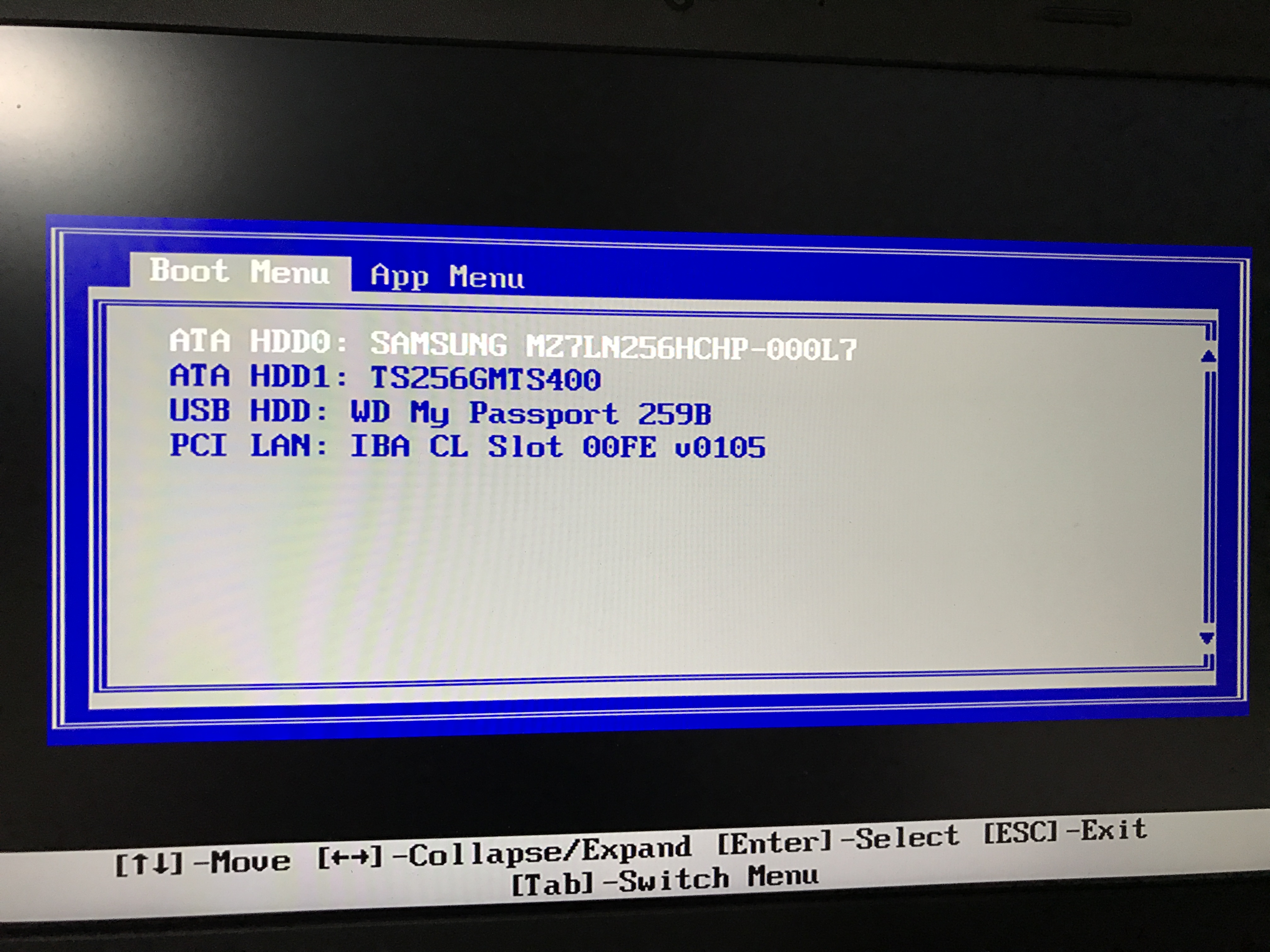
- 按需选择是否要保留已有的个人文件和设置 (如果只是想升级或安装Win10建议保留;如果想重装系统则不保留)
- 按需选择是否删除所有驱动器 (若选择仅限安装了windows的驱动器,则只对系统盘处理;若选择删除所有驱动器,则将对所有磁盘格式化【不包括安装介质】)
- 安装ing
- 按需选择配置+无脑下一步
- 安装成功
2. 以迅雷不及掩耳之势进入应用商店,左键上方的头像,选择设置—自动更新应用 (关) !!!
3. 开始菜单—设置—更新和安全—Windows更新—检查更新
4. 安装更新ing
5. Win10安装完成
Ubuntu16.04安装:
准备工作:
1. 制作安装介质:
- 下载Ubuntu16.04IOS镜像文件 (付费界面可以选左下角Not now, take me to the download跳过)
- 下载将镜像烧录至安装介质的软件UltraISO (可以只下试用版)
- 开始烧录:
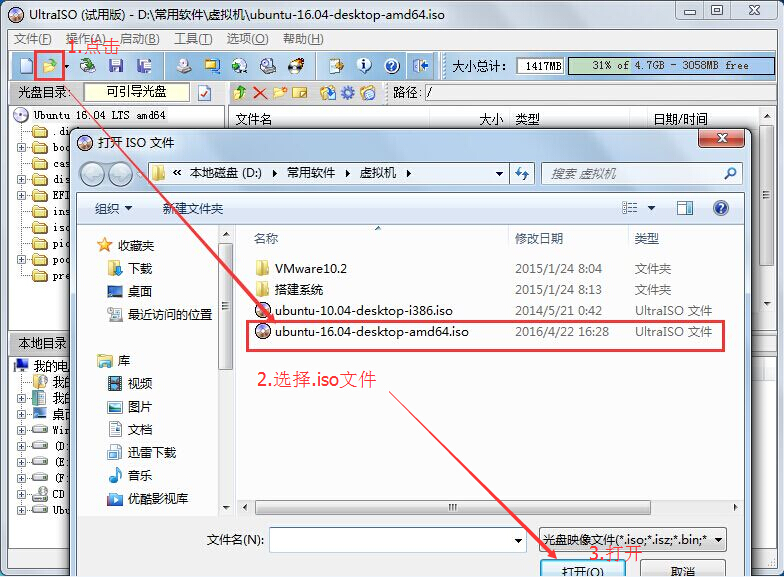
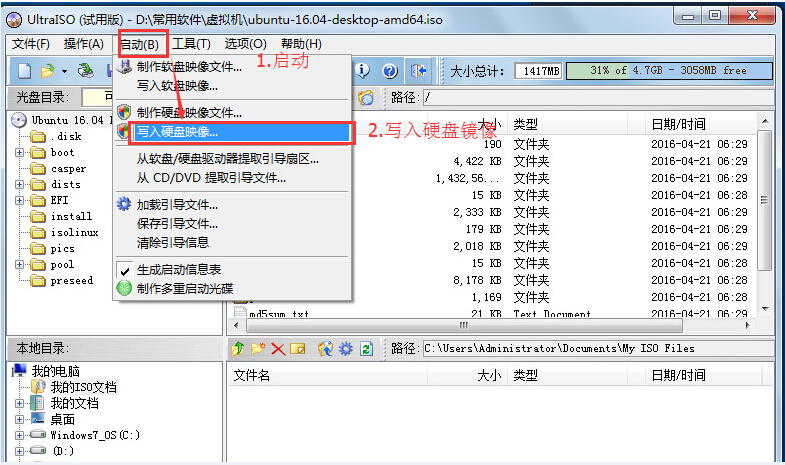
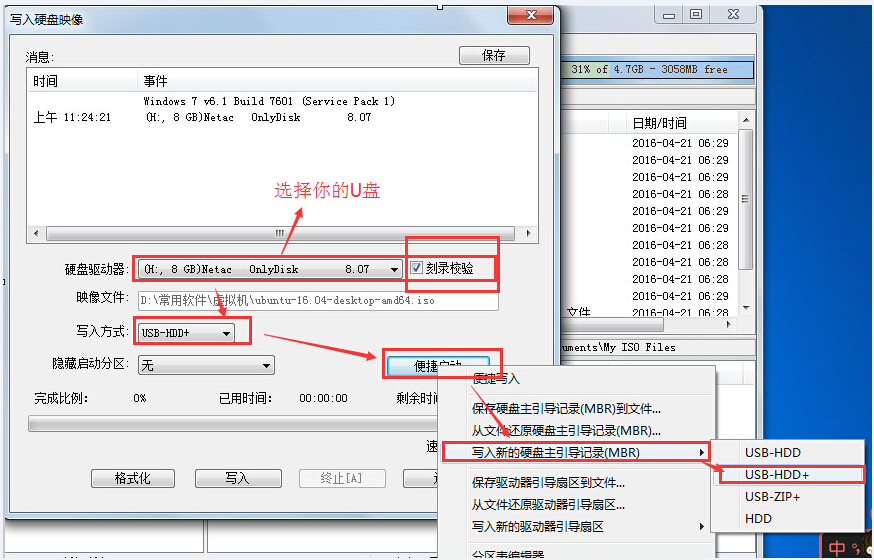
- 点击写入
- 写入ing
- 写入成功
2. 为即将安装的Ubuntu16.04划分一个空闲区域 (入门建议40GB左右):
- 右击此电脑—管理—存储—磁盘管理—选择一个磁盘—右击选择压缩卷—输入压缩空间量 (磁盘的1GB=1000MB) —确定
- 已生成未分配的空间
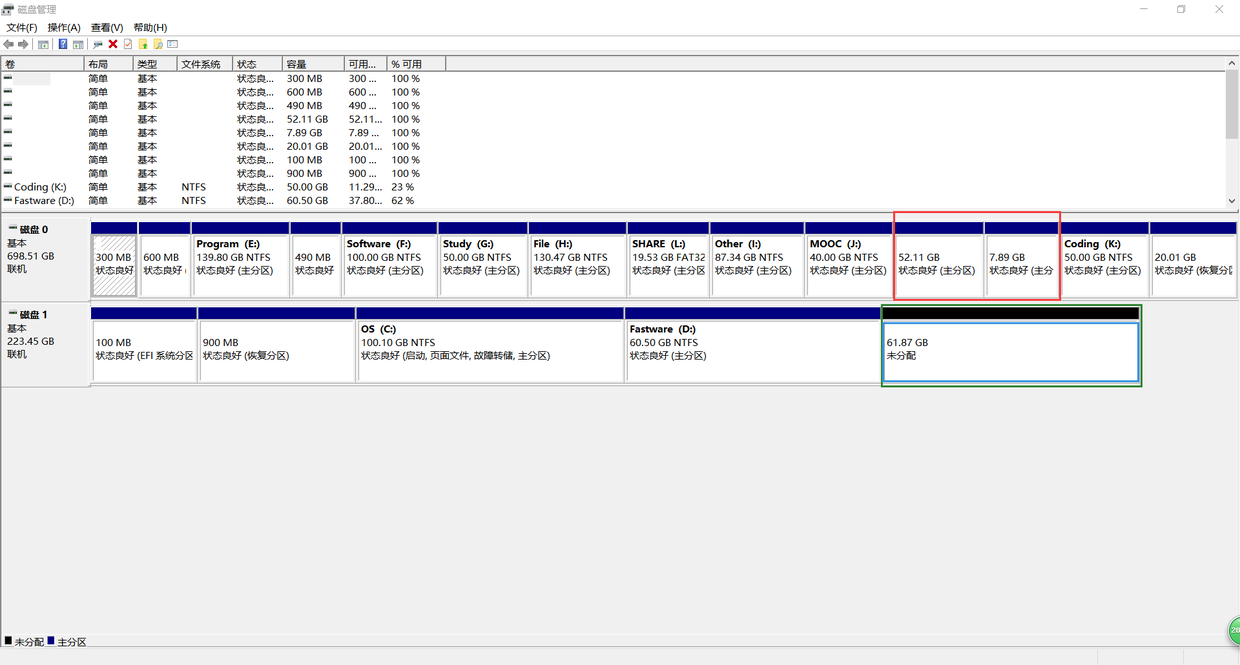
安装步骤:
1. 进入BIOS,关闭快速启动,并设置U盘优先启动
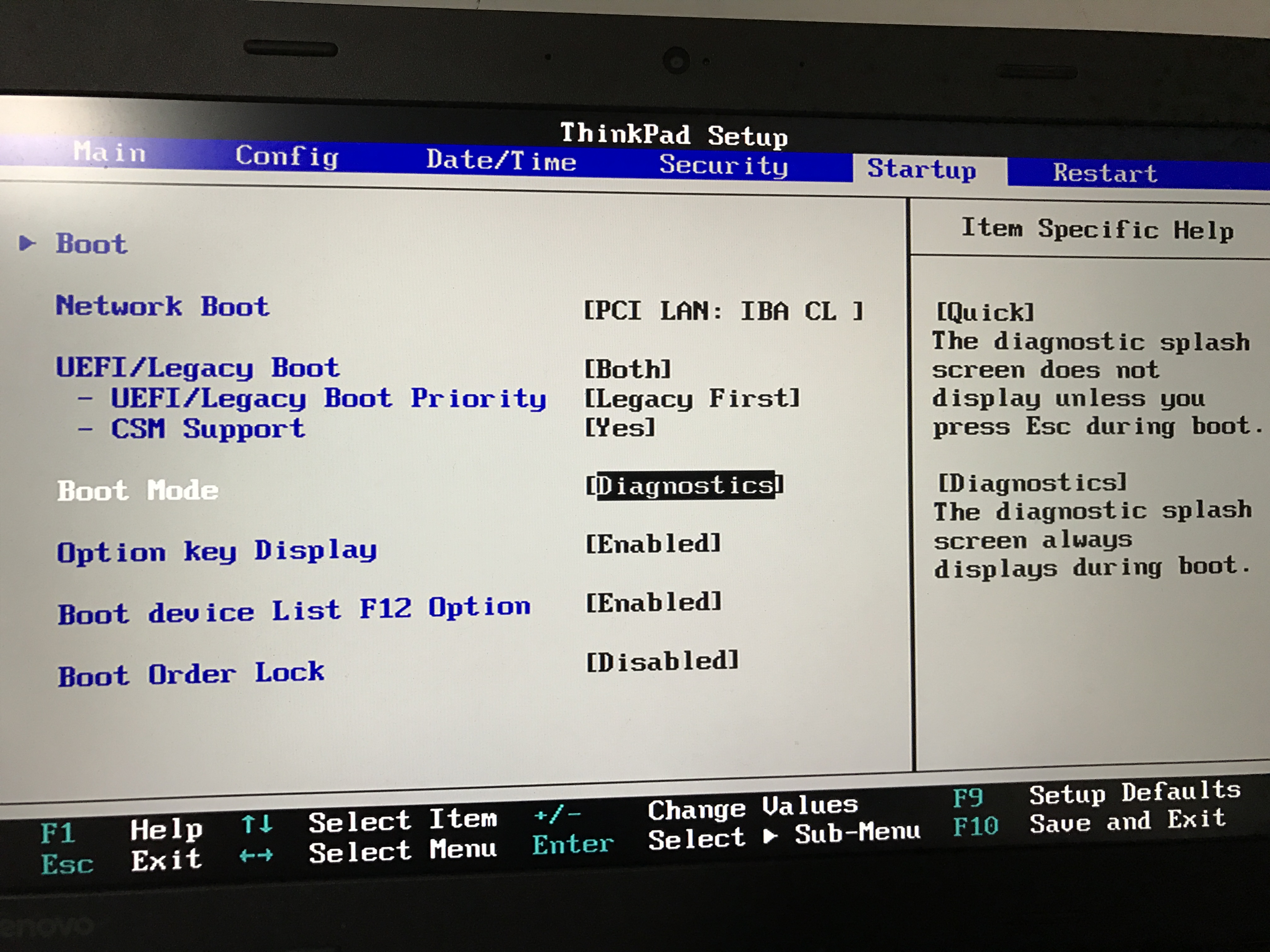
2. Install Ubuntu 16.04
3. 选择语言
4. 准备安装Ubuntu (按需选择是否要安装更新和第三方软件)
5.【关键】选择安装Ubuntu,与其他系统共存 (这时Ubuntu会自动选择之前分划出的未分配的空间进行自动安装)
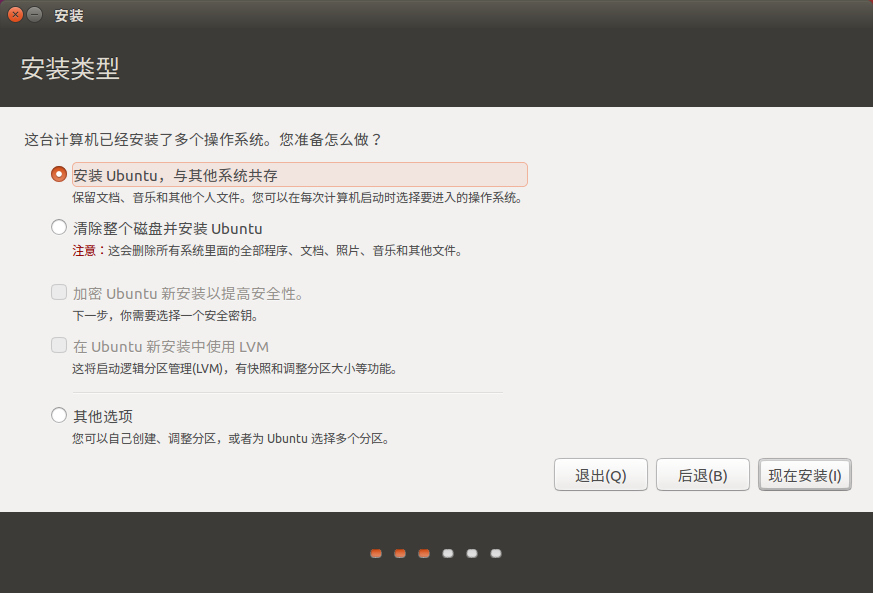
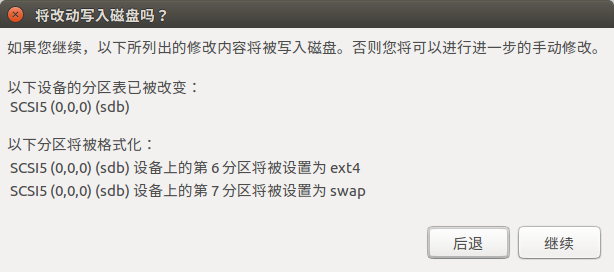
6. 选择继续
7. 选择时区 (推荐:上海)
8. 选择键盘 (推荐:汉语)
9. 输入用户名密码
10. 安装ing
11. 安装完成
12. 重启后进入Ubuntu
13. 设置默认Windows10为优先引导:
- 打开终端
$sudo gedit /etc/default/grub - 找到 (就在开头)
GRUB_DEFAULT=0
这表示默认引导为第一个引导 (从0开始计数) ,一般Windows 10的引导在第5个,因此我们要将其改为:
GRUB_DEFAULT=4 - 更新grub配置文件:
$sudo update-grub
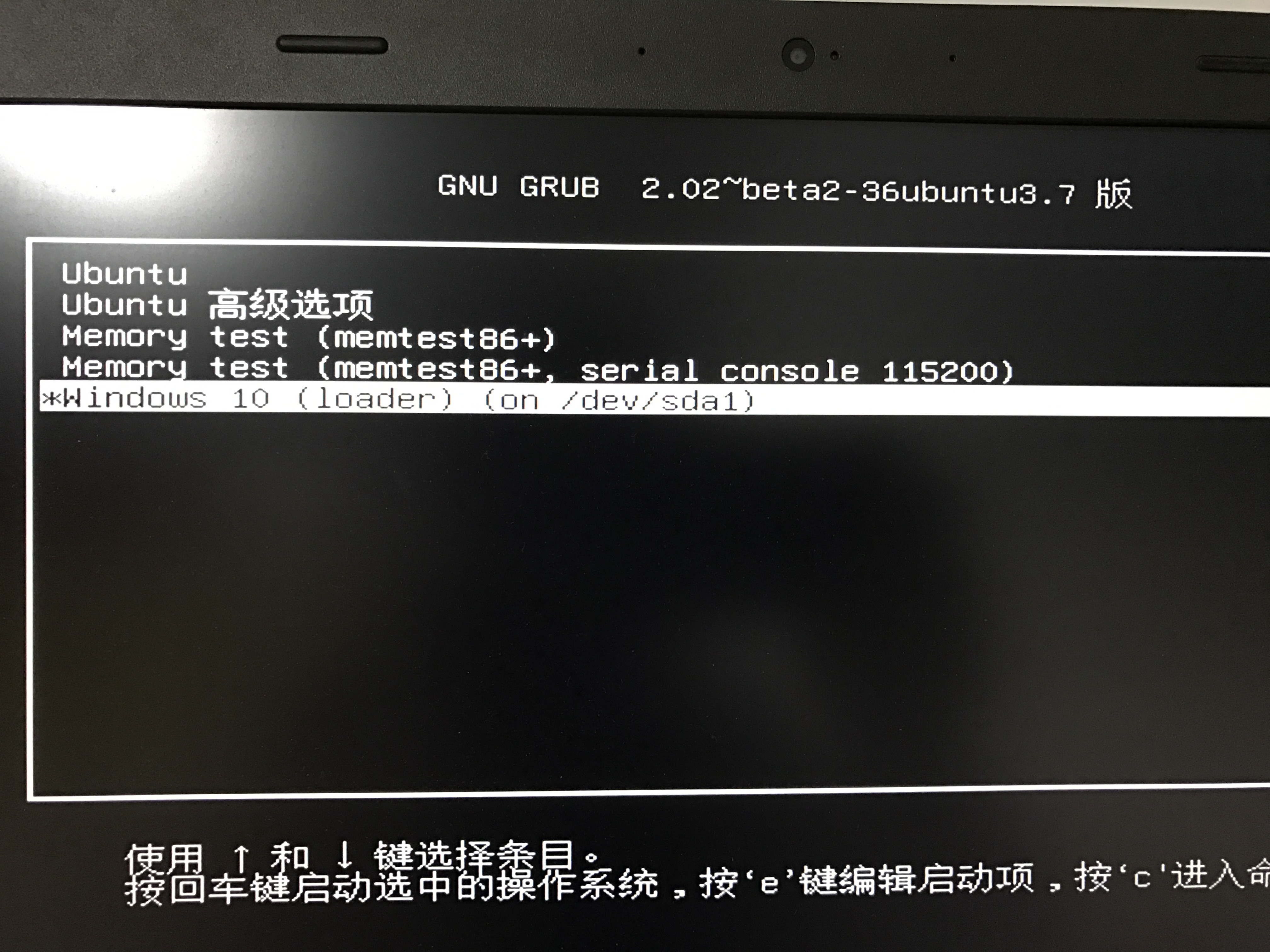
14. Win10+Ubuntu16.04双系统安装完成
15. 可以对Ubuntu进行个性化设置
16. 更改双系统时间差